AirPods на Apple са един от най-популярните аксесоари на компанията и са доста страхотни. Както всички съвременни безжични слушалки, те имат фърмуер, който понякога трябва да бъде актуализиран за оптимална работа. Ето как да актуализирате фърмуера на вашите AirPods.
Без екран, за който да говорим, може лесно да се забрави, че безжичните слушалки често се нуждаят от актуализации на фърмуера, за да се уверят, че hey работят толкова добре, колкото е възможно. Понякога актуализациите дори коригират грешки, за които са били докладвани. Ако вашите AirPods се държат неправилно, винаги е добра идея да проверите дали има налични софтуерни актуализации.
Съдържание
Когато AirPods се актуализира автоматично
За щастие, AirPods обикновено актуализират своя фърмуер – вид софтуер, който работи на самите AirPods – самостоятелно. Докато са изпълнени няколко предпоставки, никога не трябва да принуждавате AirPods да се актуализират ръчно. Тези предпоставки са:
Вашите AirPods са в калъфа за зареждане.
Калъфът за зареждане се включва или поставя върху Qi зарядно устройство, ако използвате калъф за безжично зареждане.
AirPods са в обхвата на устройство, към което са били свързани преди това. Това устройство също трябва да има интернет връзка.
Това трябва да е всичко, което е необходимо, за да сте сигурни, че вашите AirPods се грижат автоматично за всички актуализации на фърмуера. Вероятно това ще се случи, без да осъзнавате – например, когато зареждате своите AirPods.
Понякога обаче може да искате да стартирате актуализация ръчно. Първо, нека проверим коя версия на софтуера AirPods работят в момента.
Как да проверите кой фърмуер работят вашите AirPods
С вашите AirPods в калъфа за зареждане отворете капака близо до вашия iPhone. Отхвърлете показания индикатор за батерията на екрана и след това отворете приложението Настройки.

В приложението Настройки докоснете бутона „Общи“.

След това докоснете „Относно“, за да напреднете.
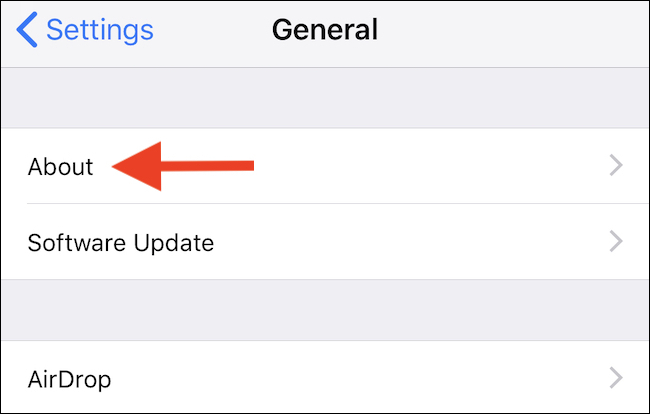
Превъртете до долната част на екрана и ще забележите, че вашите AIRPods са изброени. Докоснете техния вход.

Този екран ще ви покаже текущата версия на фърмуера, инсталиран на вашите AirPods.

Как да принудително актуализирате фърмуера на AirPods
Ако установите, че е налична нова версия на фърмуера на AirPods, но все още не е инсталирана, можете да опитате да принудите своите AirPods да се актуализират.
За да направите това, поставете вашите AirPods в калъфа за зареждане, започнете да зареждате калъфа и го поставете близо до вашия iPhone. След това отворете капака и след това изключете екранния дисплей на батерията.

Това трябва да е всичко, което е необходимо. Може да не се налага да включвате вашия AirPod калъф, за да се зарежда (или да зареждате безжично, ако имате нов калъф, който се зарежда безжично), ако имате достатъчно заряд на батерията. Въпреки това, зареждането ще гарантира, че вашите AirPods ще се опитат да актуализират и няма да отлагате актуализацията, за да пестите батерия.
Няма да видите нищо на екрана, което да подсказва, че актуализацията е в ход, което не е идеално. Въпреки това, оставете AirPods за няколко минути и след това следвайте процеса по-горе, за да проверите текущата версия на фърмуера. Трябваше да се промени на новата версия.

